演示win10电脑升级win11系统教程
- 分类:Win10 教程 回答于: 2021年09月16日 09:16:00
自从微软发布了最新的win11预览版系统后,win10系统的小伙伴就可以通过dev渠道升级win11系统使用体验啦。不过有网友不清楚win10如何升级win11系统,下面小编就教下大家win10电脑升级win11系统教程。
方法一:可以通过win10系统的预览计划dev渠道升级更新
1、点击”开始“菜单,选择”设置“项进入。

2、点击”更新和安全“项进入。
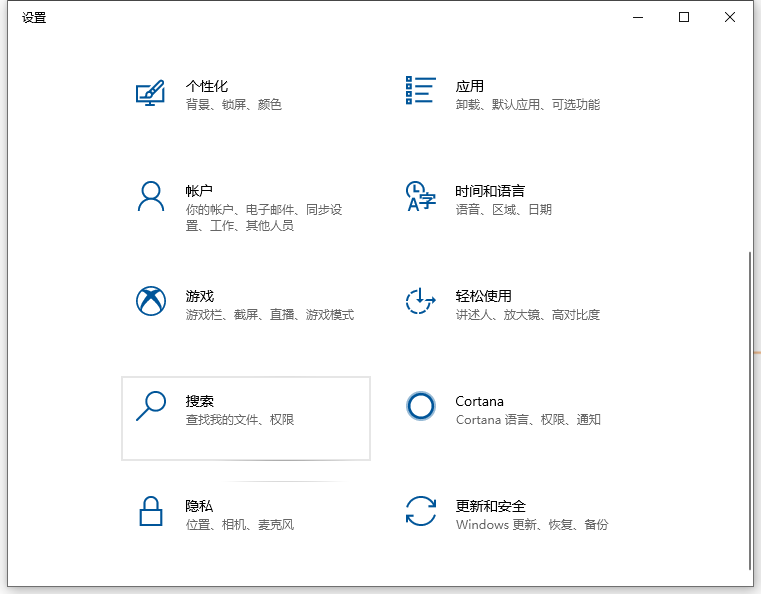
3、切换到”Windows预览体验计划“选项卡,点击”开始“按钮,此时将自动进行升级过程。
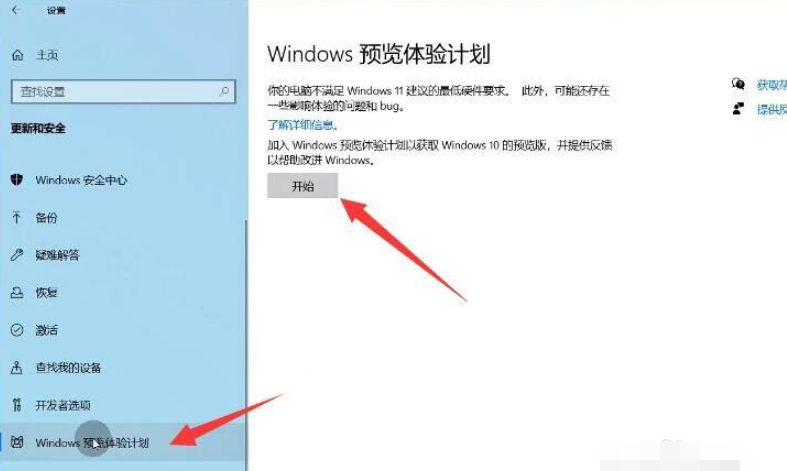
4、在此我们首先需要关联一个账户,可以使用已有账户进行登录。
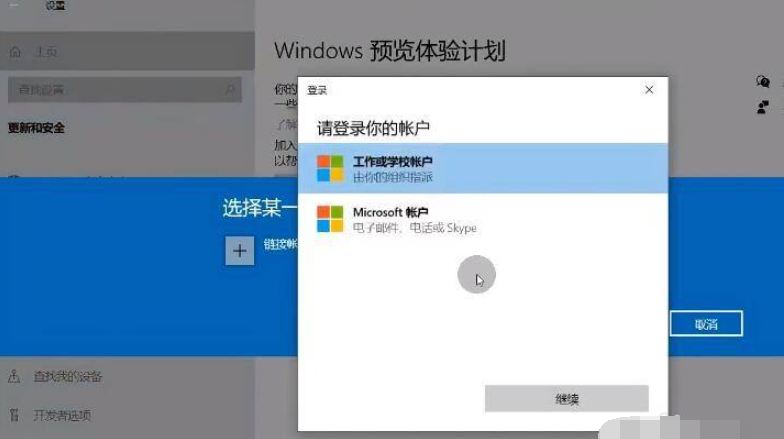
5、在”用户设置“界面中,可以根据实际需要选择其中一个类型进行升级。
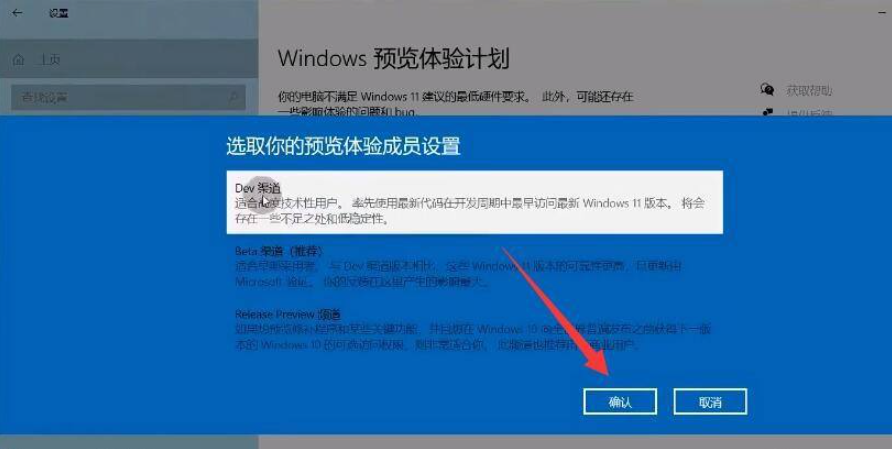
6、等待整个身份的核实完成。
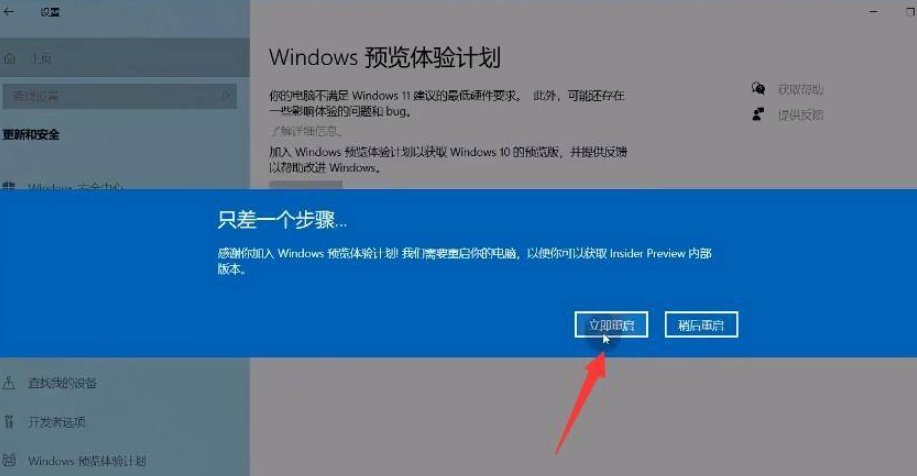
7、重新进入”Windows体验计划“选项卡,在右侧就可以找到”Deve用户模式“。
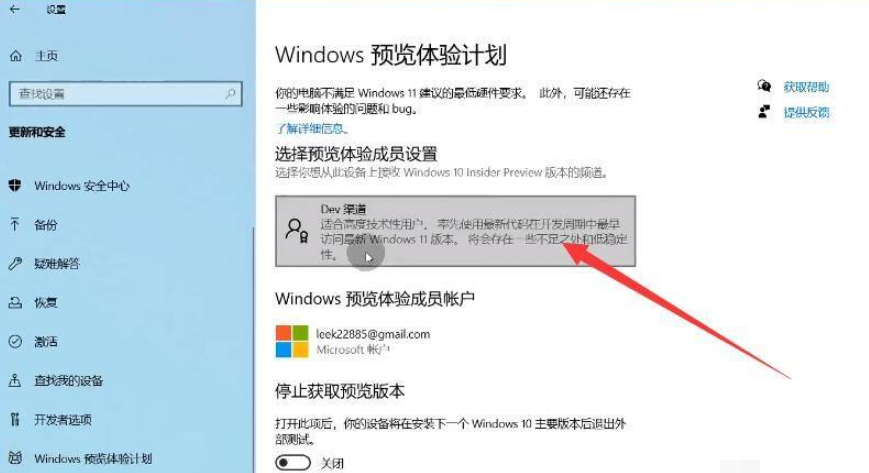
8、只需要在”更新“界面中,更新升级即可。
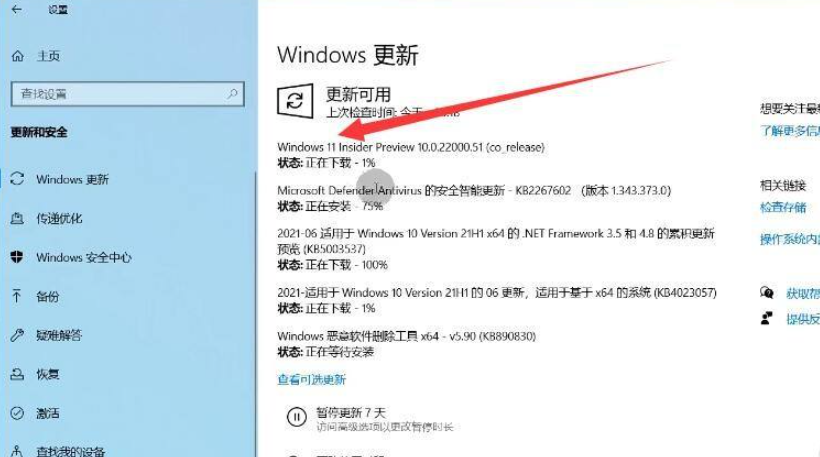
9、当系统更新完成后,就可以体验Win11系统了。
方法二:直接下载安装win11系统
有些win10系统的用户没有收到升级的推送的话,我们可以通过自行下载安装win11系统安装包的方法达到升级目的。具体的安装win11步骤可以参照:小白自定义安装win11系统教程。

以上便是win10电脑升级win11系统教程,有需要的小伙伴可以参照教程进行操作。
 有用
48
有用
48


 小白系统
小白系统


 1000
1000 1000
1000 1000
1000 1000
1000 1000
1000 1000
1000 1000
1000 1000
1000 1000
1000 1000
1000猜您喜欢
- 简单几招教会你win10日历怎么放在桌面..2020/10/03
- windows10更新怎么关闭2022/05/26
- win10 1909系统设置鼠标左右键功能互..2020/09/19
- windows操作系统10怎么安装2022/12/23
- 非常简单的w10重装系统win7图文教程..2021/01/21
- 教你如何简单处理win10死机三键不管用..2020/10/13
相关推荐
- 电脑win10系统安装步骤2022/12/26
- win10电脑系统修复的详细步骤教程..2021/05/18
- 电脑系统重装win10步骤教程2022/05/08
- 小编教你win10开机转圈圈很久怎么解决..2021/02/06
- win10系统重装u盘启动教程介绍..2021/12/29
- win10系统电脑桌面壁纸怎么设置..2021/02/12




















 关注微信公众号
关注微信公众号





